Как понять иконки приложений на андроид
Бывает, берешь в руки смартфон, чтобы вызвать такси или заказать еду, и не можешь найти нужное приложение. Зато вдруг натыкаешься на какую-то странную, незнакомую и не очень красивую иконку. Выясняется, что разработчики решили обновить дизайн мобильного приложения — но было ли это правильным решением?
В этой статье мы поговорим о важных аспектах дизайна иконок для приложений. Казалось бы, что может быть проще, чем нарисовать такую крошечную картинку? Главное — функционал приложения! Но на самом деле это важная задача, которая требует внимания, усердия и вкуса. Мы расскажем о платформах, инструментах создания иконок и ключевых деталях разработки, чтобы вы могли создать уникальный значок, выделяющий вас среди конкурентов.
Иконки для приложений на iOS и Android: технические характеристики
Итак, вы разрабатываете мобильное приложение и вам нужно создать для него иконку . Или вы думаете, как сделать новую иконку вместо устаревшей. Первое, что нужно учитывать, — это платформа, на которой используется ваше приложение. Иконки для приложений iOS и Android имеют разные требования — вам не хватит одного значка со стороной 60 пикселей. Сторам понадобится по несколько вариантов иконок, чтобы они красиво выглядели и в миниатюре, и в полном размере. Вот основные требования платформ к иконкам:

Иконки для мобильного приложения лучше сразу делать максимального необходимого размера, чтобы иметь возможность уменьшить их и скорректировать. Не забывайте, что Android скругляет края изображения; проверяйте, что в разных цветовых пространствах изображения выглядят достойно.
Особенности дизайна иконки приложений
Строгие требования разобрали — теперь можно приступать к творческому процессу. Эстетичные иконки для приложений могут по-настоящему приковывать внимание пользователей. Иконка может стать логотипом вашего продукта, поэтому подходить к ее созданию нужно серьезно. Давайте разберем важные аспекты, которые помогут вам создать запоминающуюся и качественную иконку .
Простота
Пользователи не задерживаются на элементах дизайна надолго, поэтому они не будут разглядывать мельчайшие детали. Тем более не стоит использовать в качестве значка для приложения фотографию. Если вы не можете отказаться от этой идеи, то лучше выделить на ней главные элементы для создания векторной иконки . Лучше создать лаконичную иконку для приложения , которая будет отражать его содержание и вызывать понятные ассоциации. Знакомый всем пример — YouTube: их значок — кнопка “play”. Пользователь сразу понимает, что этот значок связан с видео.
Старайтесь не использовать на иконке текст, поскольку в маленьком разрешении его не сможет (и не захочет) прочитать. Исключения составляют бренды с короткими названиями, например, Uber. Если вы хотите связать название и иконку , попробуйте использовать на ней первую букву названия, как это делает Facebook.
Пример Azoft:
Иконка для приложения “ Free for Lunch ”. Мы использовали простые формы и всего два цвета, чтобы не загромождать иконку лишними элементами. При этом лаконичность названия позволила нам поместить его на значке целиком, а тематика приложения — добавить графический элемент, который на нее намекает.

Цвет
Не старайтесь проявить все свои творческие качества и использовать много цветов. Значки самых популярных приложений (Instagram, Telegram, VK) содержат не больше трех цветов. Они не отвлекают внимание и создают прочные ассоциации с брендом. Это влияет на узнаваемость и, как следствие, частоту использования приложения. Также убедитесь, что цвета иконки программы сочетаются с общим настроением и функционалом приложения, и проверьте их на разных фонах — цветном, черном и белом.
Пример Azoft:
Иконка для приложения “ Новотелеком ”. Мы использовали всего один цвет, однако дополнили его бликами и деталями, чтобы добавить объем и форму. Такой яркий значок будет выделяться и на черном, и на белом, и на цветном фоне.

Целостность
Если иконка для мобильного приложения сочетается с дизайном и настроением всего остального продукта, пользователи будут воспринимать его как что-то гармоничное и законченное. С таким приложением приятно взаимодействовать. Свяжите символику иконки и функционал продукта, чтобы пользователи сразу могли понять, что их ждет. Хороший пример — продукты Adobe, оформленные в едином стиле и составляющие одно целое.
Пример Azoft:
Концепт иконки для компании Carpow. В их приложении можно найти машину оформить автокредит, поэтому и иконка тесно связана с автомобильной тематикой. При этом она не слишком детальная, что позволяет создать прочную ассоциацию и не тратить время пользователя на изучение подробностей картинки.

Уникальность
Хорошим решением будет собрать несколько десятков референсов и взять лучшие идеи для иконок , чтобы воплотить их по-своему. Плохим решением будет копировать дизайн любимого приложения. Вам в любом случае придется проанализировать иконки мобильных приложений конкурентов, но не для копирования, а чтобы представить общую картину и понять, чего еще не было на рынке. Учитывайте особенности разных аудиторий: иконки игр и банковских приложений отличаются кардинально. Если первые должны быть яркими и отражать суть игры, то дизайн вторых должен соответствовать статусу и показывать надежность банка.
Пример Azoft:
Иконка для приложения девелоперской компании “Брусника”. Несмотря на то, что иконка очень простая, она создает прочную ассоциацию с названием компании. Пользователь четко распознает ягоду на “травяном” фоне. Следствие — высокая узнаваемость бренда.

Разработка иконки
Разработка значка приложения не всегда требует значительных вложений и десятков человеко-часов. Но от стоимости разработки иконок во многом зависит ее качество. Вот несколько способов, как сделать иконку для приложения :
- Воспользоваться графическим редактором. Этот вариант подойдет для тех, кто умеет пользоваться Adobe Illustrator, Figma или Sketch. В них вы можете реализовать все свои идеи и играть с деталями, пока не получите результат, который вас устраивает. Однако помните, что стоит показать нарисованную в фотошопе иконку другим людям, чтобы получить оценку извне. Профессионализм часто играет решающую роль, поэтому ваш дизайн иконки может получиться не подходящим или не привлекательным.
- Создать иконку в онлайн-сервисе. Обычно сервисы и приложения для создания иконок платные, но они все равно значительно дешевле, чем работа дизайнеров. Часто они предлагают разные варианты дизайна и цветовых решений, чтобы вы могли полноценно использовать значок. К сожалению, эти сервисы используют стандартный набор элементов, которые не отличаются самобытностью и красотой. Если вы хотите действительно качественный значок для приложения , этот вариант — не для вас. у дизайнера. Это самый безопасный и беспроигрышный вариант — особенно если вы изучите портфолио специалиста и отзывы о его работе. Вы можете обратиться на биржу фриланса (Upwork, Fiverr), найти дизайнера по знакомству или обратиться в студию дизайна. Профессионалы хорошо разбираются в трендах дизайна и работе с клиентом. Все, что от вас требуется, это составить четкое ТЗ. Вам предложат несколько вариантов значка и учтут все пожелания. Если вы готовы вкладываться в работу профессионала, то выбирайте эту опцию.
Заключение
Иконка приложения — это лицо вашего продукта. В ваших силах сделать ее настолько манящей, что пользователи будут постоянно заходить в приложение, сами того не осознавая. Даже требования сторов не могут удержать вас от создания потрясающе красивого изображения. Действуйте! Если вам понадобится помощь с дизайном эффектной иконки приложения или разработкой нового продукта, напишите нам .
Подпишитесь
Оставьте адрес, и каждый месяц мы будем высылать свежую статью
о новых трендах в разработке програмного обеспечения.
ОС Android завоевала популярность среди пользователей благодаря удобному интерфейсу, широкому функционалу, возможностью регулярного обновления. Это позволяет не только устанавливать разнообразные приложения, но также менять оформление экрана своего смартфона. Но что делать, если надоели всего лишь иконки программ, установленных на мобильном устройстве? Обойти представления разработчика о том, как должны выглядеть ярлычки, не составит труда, если знать, какими методами это можно сделать. Именно поэтому мы решили для вас описать, как изменить иконку приложения на Андроиде, и какие инструменты для этого необходимы.
Иконка на Андроиде: функции, зачем менять?
Иконка (ярлык, значок) – это графическое изображение, картинка, пиктограмма, которая произвольно располагается на экране. Ее основными функциями является:
- обеспечение быстрого поиска и моментального доступа к нужному приложению;
- формирование интуитивно понятного представления о назначении программы.
Иными словами, иконки должны быть равноценной заменой тексту и упрощать получение информации о программе. Исследования доказали, что люди быстрее запоминают картинки, поскольку они характеризуются формой и цветом. Надписи же не имеют таких особенностей, поэтому чтобы отличить одну надпись от другой, понадобится их прочесть. В 1985 году компания Apple в своем руководстве для разработчиков прямо указывало на необходимость заменять, где это возможно, надписи пиктограммами, которые, по ее мнению, позволят начинающему пользователю намного быстрее освоить функционал гаджета.
Ярлыки можно разделить на две группы:
Если появляется желание настроить свой гаджет с учетом собственных предпочтений, можно кастомизировать интерфейс, заменив базовый набор иконок. Смена ярлыков никак не отобразится на работе самого приложения, только улучшит визуальное восприятие. Однако стандартного набора функций может оказаться недостаточно. В этом случае помогут другие инструменты.
Как поменять иконку Вконтакте на телефоне
Внимание! Начиная с 13.10.2021 года, Вконтакте обновила свое приложение, в котором можно поменять иконку на одну из тех, которые были с 2010 года. Вы знаете, что периодически социальная сеть Вконтакте меняет дизайн, соответственно, и иконки приложений для Андроида и Айфона тоже. И если вы сейчас хотите понять, как поменять иконку приложения ВК на телефоне, рекомендуем до конца прочитать наш материал.
Важно знать! На данный момент изменить иконку ВК можно только на Айфоне, и на Андроиде такой опции нет. Поэтому всем владельцам Android остается только ждать очередного обновления. Чтобы поменять иконку Вконтакте на Айфоне, нужно сделать следующее:
Как изменить иконку приложения на Android
Существуют разные способы замены стандартных значков приложений новыми: фирменные оболочки, специализированное программное обеспечение, отдельные лаунчеры. Применение дополнительных возможностей позволяет, как частично оживить, так и до неузнаваемости преобразить весь рабочий стол.
Через менеджеры с пакетами иконок
Awesome Icons
Это приложение чаще остальных используется для смены иконок любой программы. Оно распространяется на бесплатной основе и не требует Root-доступа. Интерфейс представляет собой перечень установленных на смартфоне программ с доступными для каждой из них значками.
Аналогичным образом можно изменить ярлыки остальных приложений. Возможность заменять стандартные иконки произвольными картинками позволяет скрыть от посторонних глаз значимые программы (например, ящик электронной почты, онлайн-банк). Однако утилита бессильна, если требуется поменять фирменные ярлыки сервисов Google.
Beautiful Icon Styler
Приложение имеет встроенную библиотеку с богатой коллекцией как платных, так и бесплатных дизайнов. При необходимости можно купить дополнительные наборы. Утилита прекрасно совмещается со стоковым лаунчером Android, а также оболочками «Google Now Launcher», «Samsung Home», «Motorola Homescreen», «LG Homescreen». Это позволяет изменять дизайн интерфейса в соответствии со своими вкусами и предпочтениями. Недостатком приложения является обилие рекламы, которую, впрочем, можно отключить за дополнительную плату.
После запуска понадобится:
В бесплатной версии менять иконки приложений можно не больше трех раз. Но если купить полную версию, которая стоит $0.99, пользователь может легко обойти эти ограничения, а вдобавок получить возможность использовать иконки из разных пакетов, составляя собственные оригинальные наборы.
Данное приложение позволяет изменять изображения значков приложений, придавая им более привлекательный оригинальный вид. Его рекомендуется использовать владельцам смартфонов, версии которых считаются устаревшими. Библиотека содержит:
- Более 260 значков-изображений, имеющих высокое качество исполнения;
- Альтернативные цветные темы для оформления интерфейса многих популярных программ;
- Эксклюзивные параноидальные обои.
Приложение «Siru Icon Pack» легко совмещается практически с любым лаунчером. Встроенные средства «Обратной связи» позволяют связываться с разработчиками, запрашивая у них иконки с необычным дизайном для специфических программ, которых нет во встроенной библиотеке. Наборы значков ежемесячно пополняются десятком новых ярлычков.
Достоинством программы является бесплатное распространение, отсутствие рекламы, недостатком – ограниченная коллекция иконок, дополнительная плата за расширение функционала.
Rondo
Если владелец Android-смартфона является обладателем сотен приложений, для обновления ярлыков подойдет не каждая программа. Идеальным решением считается программа «Rondo», библиотека которой содержит более 3500 иконок. Все они выполнены в высоком качестве и ярком цветовом исполнении.
Достоинствами утилиты являются:
К недостаткам можно отнести наличие рекламы и ограниченный функционал, однако, они легко решаются за дополнительную плату. Если у вас при установке возникнут проблемы с памятью, например, когда не хватает внутренней памяти телефона, можете почитать статью о том, как устанавливать приложения сразу на СД-карту Android.
Через лаунчеры
Наилучшим решением для смены иконок используемых приложений на сегодняшний день остается лаунчер. Он представляет собой программу-оболочку, которая позволяет менять системное оформление интерфейса смартфона: внешний вид рабочего стола, экран блокировки, дизайн иконок, виджетов и т. п. Среди разнообразия подобного софта наиболее популярными считаются три приложения:
- Nova Launcher;
- Apex Launcher;
- Smart Launcher.
Каждое из них отличается внешним видом и набором функций, но объединены все одной целью – сделать использование смартфона максимально удобным и комфортным.
Nova Launcher
В рейтинге популярности эта программа занимает лидирующие позиции, поскольку имеет наиболее гибкие настройки и не сильно «грузит» систему. Библиотека содержит огромный набор дизайнов иконок и виджетов, кнопок, шрифтов и других элементов.
Для установки и настройки понадобится выполнить следующее:
При необходимости возврата к прежнему дизайну достаточно удалить приложение. Как только оно исчезнет, будет установлен по умолчанию старый рабочий стол.
Apex Launcher

Этот лаунчер совмещает простоту, функциональность и стабильность. Он распространяется бесплатно, отличается большим набором функций, не содержит рекламы. Программа помогает изменить внешний вид иконок, настроить виджеты, установить на кнопках по нескольку функций, позволяет добавлять виджеты и ярлыки длинным тапом по рабочему столу, через меню приложений, изменять их вид, форму, размер. Библиотека содержит большой выбор тем, обоев, шрифтов и значков. В платной версии доступен целый ряд функциональных дополнений.
Smart Launcher

Как и предыдущие оболочки, эта программа позволяет менять внешний вид, размер, форму, цвет и даже название иконок любых приложений. Дизайн интерфейса меняется в зависимости от выбора темы, типа обоев, в библиотеке можно найти десятки вариантов оформления значков, виджетов, папок, шрифтов. Приложение распространяется бесплатно, и почти не содержит рекламы.
Через редактор приложений
Существует еще один способ замены иконок на Андроиде без использования специальных оболочек. Он предусматривает установку программы «APK Editor», а также apk-файла приложения, иконку которого требуется изменить. Данный способ считается сложным, поэтому подходит для пользователей, имеющих навыки работы с подобными утилитами. Его целесообразно использовать, когда требуется изменить иконку одного или нескольких приложений.
APK Editor
Операция замены стандартных значков приложения предусматривает следующий алгоритм действий.

- Посетить магазин Google Play Market, и в поисковую строку ввести «APK Editor». Найденную программу установить на свой смартфон;
- «APK-файл» приложения требуется скачивать на компьютер, после чего переносить на телефон в одноименную папку. В этой же директории понадобится сохранить иконку-изображение в формате .jpg;
- Когда необходимые компоненты будут установлены, понадобится зайти в программу на смартфоне и нажать на клавишу с надписью «Select APK for Apps» – в англоязычной программе либо «Выбрать APK из приложений» – в русской версии;
- После этого открыть папку, где были сохранены иконка и apk-файл приложения. Активировать опцию «Замена файлов»;
- В открывшемся окне выбрать вкладку «Изображение», внутри которой найти нынешнюю картинку значка (в формате .jpg). Напротив нее нажать на кнопку «Редактировать» (она имеет вид карандаша).
В завершение нужно лишь кликнуть на выбранную картинку и сохранить результат. При правильном соблюдении последовательности действий внешний вид значка должен измениться.
Специальные прошивки на устройствах
Владельцам смартфонов Xiaomi, Samsung, Huawei предоставлены широкие возможности по управлению внешним видом интерфейса. Фирменные оболочки содержат специальный набор функций, который позволяет менять внешний вид настроек, контактов, приложений СМС, значков, других элементов системы.
Xiaomi
В стандартной прошивке MIUI за изменение значков на экране отвечает раздел «Темы». Здесь имеется возможность устанавливать любой вид значков без изменения рабочей темы и остальных настроек. Реализовать ее можно следующим образом:
С этого момента на главном экране появятся значки с новой темой, тогда как общий внешний вид останется неизменным. Подобным образом можно устанавливать отдельные элементы, создавая массу новых оригинальных видов оформления экрана смартфона. Если возникнут какие-либо проблемы с установкой программы, рекомендуем обновить Андроид на Xiaomi.
Huawei (Honor)
По аналогии с предыдущими вариантами фирменная оболочка EMUI также имеет предустановленное приложение для реализации рассматриваемой возможности. Для этого понадобится:
После выхода из приложения на главном экране можно увидеть иконки приложений в новом нестандартном исполнении.
Samsung
В оболочках Android-смартфонов от корейского производителя возможность кастомизации пользовательского интерфейса реализуется через настройки. Для смены стандартных иконок понадобится:
Когда процесс скачивания завершится, нажать на кнопку «Применить», и подтвердить операцию в открывшемся окошке.
У остальных телефонов
Владельцы смартфонов с чистым «Android» не могут похвастаться возможностью установки новых иконок, поскольку подобные функции отсутствуют. Зато, воспользовавшись параметрами разработчика, они могут изменять форму подложки значков. Делается это следующим образом:
Вернувшись на главный экран, можно увидеть иконки в уже преобразованном виде.
Изменить иконки на Андроиде – простая манипуляция. Для этого достаточно установить на свой смартфон подходящий пакет значков, приложение или лаунчер. Всего несколько действий позволят слегка преобразить или кардинально изменить дизайн экрана, сделать использование гаджета максимально комфортным и приятным.

Данная статья поможет вам с основами работы Android смартфонов и планшетов.
Чтобы понять, как пользоваться своим гаджетом, вам не надо быть компьютерным инженером, однако гигантское количество возможностей и особенностей этой ОС могут поначалу сбить с толку. Ниже мы подробно обсудим как работает интерфейс и как настроить домашний экран так, чтобы он соответствовал вашим потребностям.
Общая навигация
В зависимости от того, какой девайс вы используете, скин вашего интерфейса (лаунчер) может выглядеть и работать иначе, однако для работы вы будете использовать в основном только касания, горизонтальные и вертикальные движения пальцами.
Вертикальное движение сверху вниз открывает ваш центр уведомлений, горизонтальное движение позволяет прыгать между экранами, а касание нужного приложения, как и полагается, открывает его. Однако тут есть некоторые премудрости и функции, которые вы можете использовать для облегчения пользования своим гаджетом. О них ниже.
Приложения
В отличие от других мобильных операционных систем, на домашнем экране Android вы не найдете полного списка ваших установленных приложений. Вместо этого у вас есть ярлык, который запускает меню (App Drawer) со всеми приложениями. Навигация по App Drawer производится либо вертикальными, либо горизонтальными движениями пальца, это зависит от лаунчера и вашего гаджета.
Нужные вам приложения вы можете добавить на домашний экран в виде ярлыков, чтобы сделать это, просто перетащите иконку с приложением на домашний экран. Если на домашнем экране нажать и удерживать палец на иконке этого приложения, то появится меню которое позволит удалить и посмотреть информацию этого приложения, но опять же, это зависит от вашего лаунчера.
Виджеты
Одна из выдающихся черт Android — это виджеты. Если вы новичок, то вы наверное спрашиваете: “Что такое виджет?”, если говорить просто, то это графический элемент, который можно добавить на ваш домашний экран, из которого вы сможете выводить информацию для себя, простым взглядом.
Добавить виджет очень легко: просто нажмите и удерживайте пальцем на пустом месте на вашем домашнем экране, покажется меню в котором вы сможете добавить новый виджет (опять же, все зависит от лаунчера, но в большинстве случаев это работает так).
Перед тем как добавить виджет, вы сможете предварительно просмотреть его размер, а затем, нажмите на нужную программу и, удерживая палец, перетащите его на домашнюю страницу. Вы так же сможете настроить размер виджета потянув его за край.
Сетка размеров, используемая в лаунчере Nexus 5 равна 4х4, в большинстве случаев, на остальных телефонах она так же равна 4х4.
Некоторые лаунчеры третьих сторон позволяют вручную настраивать размер этих сеток.
Ярлыки
Ярлыки позволяют сразу же запускать нужные вам приложения просто нажав на них. Например ярлык Direct Dial позволяет вам сделать звонок просто единожды нажав на иконку на вашем домашнем экране. Эта функция помогает сэкономить время и облегчить управление вашим девайсом.
Добавляются они так же, как и виджеты, долгим нажатием на домашний экран, и выбором позиции “ярлыки”. Вы можете настроить этот ярлык для запуска приложения, прямого вызова или другого действия. Это очень полезная и удобная функция, которой мало кто пользуется, что очень грустно.
Папки
Еще один путь организации ваших приложений- использование папок. Все что нужно сделать: перетянуть одну иконку приложения поверх другой, это создаст новую папку с обоими приложениям внутри оной. Вы можете добавить другие приложения изнутри папки или просто перетащить новые аппы в нее. Так же вы можете рассортировать приложения внутри папки и изменить ее название.
Иконки доков
Иконки доков: это панель в нижней части экрана, которая доступна вам на домашнем экране. Добавлять и изменять иконки с дока довольно легко: просто переместите нужную иконку или папку на панель дока и все готово. Большинство лаунчеров позволяют добавить до пяти таких иконок, а некоторые лаунчеры третьей стороны используют раздвижную систему с несколькими страницами этих иконок.
Панель уведомлений
Панель сверху вашего устройства, показывает вам несколько иконок вроде подключения по bluetooth, Wi-fi, силу сигнала, NFC и другие системные уведомления, которые зависят от активных функций. Время, сила сигнала и индикатор батареи, видны всегда.
В левой стороне панели уведомлений вы будете видеть все свои оповещения, которые можно разделить на стандартные и постоянные. Постоянные уведомления не получится убрать, просмотрев их, и, в большинстве случаев, они указывают на статус запущенного приложения.
Думаю, вы знаете, что такое 3D Touch. Это интерфейс распознавания усиленных нажатий, который появился в iPhone в 2015 году. Благодаря ему пользователи iOS получили доступ к так называемому контекстному меню приложений с кнопками быстрого доступа к отдельным функциям или разделам этих самых приложений. Не знаю, кто как, но я предназначения 3D Touch так и не понял, потому что реализовать то же самое вполне можно было и программным способом, что Apple впоследствии и сделала. Правда, опять её в этом опередила Google.
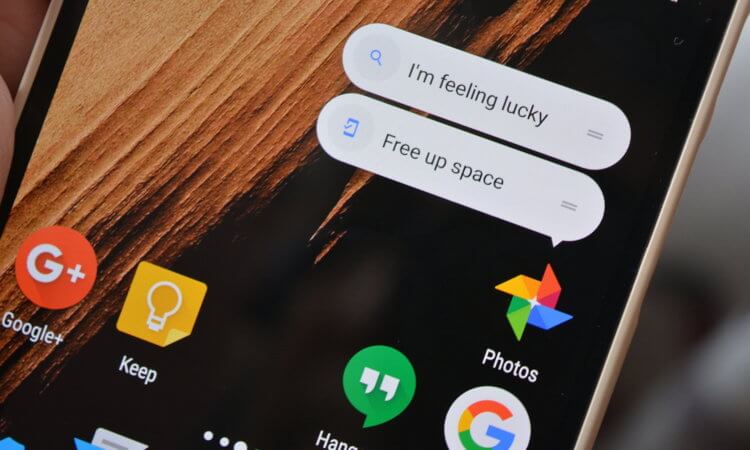
В Android 9 появились так называемые ярлыки рабочего стола. Это те же самые кнопки быстрого доступа из контекстного меню приложений, которые просто можно добавить на рабочий стол. Несмотря на то что этому механизму уже почти три года, пользователи в большинстве своём игнорируют его, а зря. Мой личный опыт показывает, что это отличная вещь, которая не просто упрощает взаимодействие с большинством приложений, но и значительно экономит время. Не поняли, как это работает? Сейчас объясню и предложу кучу полезных ярлыков.
Как работают ярлыки на Android
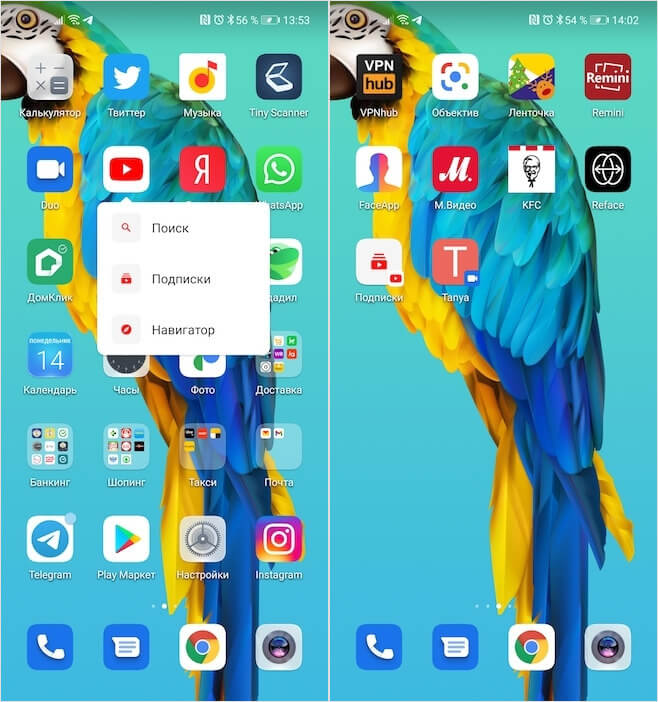
Добавить ярлык на рабочий стол чаще всего можно из контекстного меню приложения
Как добавить ярлык на Android
- Разблокируйте смартфон и откройте рабочий стол;
- Отыщите на рабочем столе нужное приложение;
- Приложите к нему палец и удерживайте до появления контекстного меню;
- Нажмите нужную кнопку и, удерживая её, перетащите на свободное место на рабочем столе.
Некоторые ярлыки скрываются в самих приложениях, а не в контекстном меню. То есть, чтобы найти их, придётся немного постараться. Я вряд ли смогу перечислить все приложения, которые скрывают в своём составе ярлыки, но по одному точно пробегусь. Это приложение Google. Оно включает в себя как минимум три ярлыка: словарь, словарный тренажёр и погода.
Как добавить ярлык погоды Google
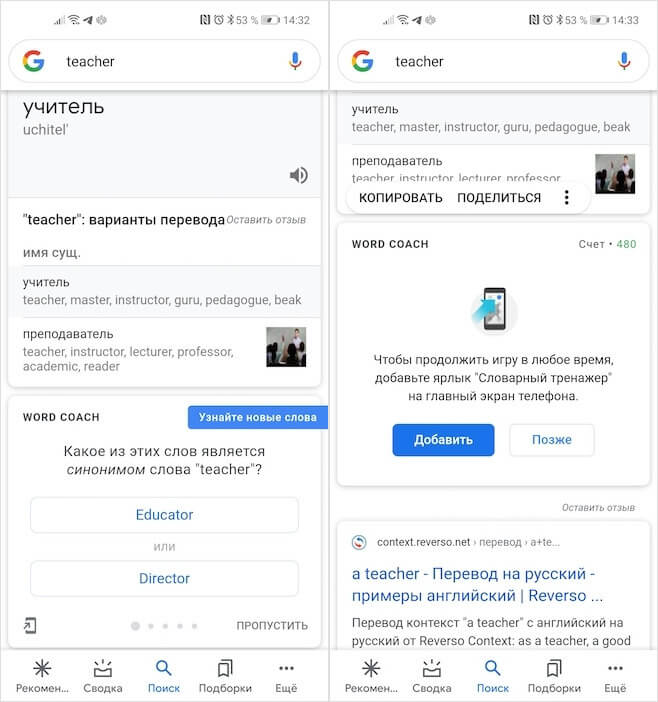
Иногда ярлыки можно добавить только из приложения
Чтобы добавить словарь или словарный тренажёр на рабочий стол, забейте в поиске любое слово (желательно на английском). В результатах поиска должно появиться определение искомого вами слова, а под ним – предложение добавить ярлык словаря на рабочий стол.
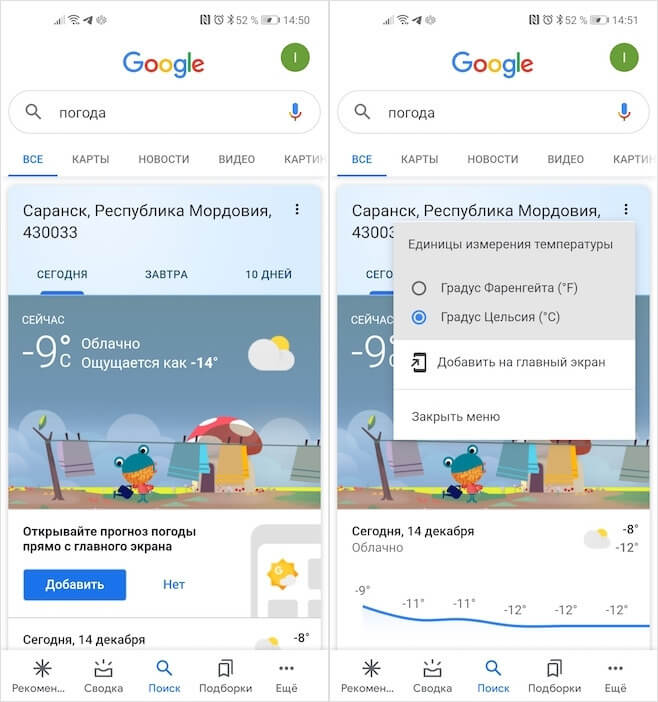
Если Google не предлагает добавить ярлык погоды автоматически, откройте контекстное меню в самом приложении и добавьте его вручную
Иногда вместо ярлыка словаря под ним появляется словарный тренажёр, который позволяет тренировать слова на иностранных языках. Пройдите небольшой тест и вам так же будет предложено добавить его на рабочий стол. С ярлыком погоды всё ещё проще – достаточно открыть погоду в приложении Google и согласиться на добавление на рабочий стол.
Важно понимать, что нет никакой необходимости выносить на рабочий стол все возможные ярлыки. Хороший пример – мессенджеры. Наверняка вы общаетесь с большим количеством людей, каждого из которых просто невозможно разместить на рабочем столе. В противном случае, он будет весь завален кнопками, направляющими в чат с конкретным собеседником. А вот если собеседник один – такой трюк вполне можно провернуть, как у меня в случае с Google Duo.
Свободное общение и обсуждение материалов

Сегодня невозможно оставить смартфон без блокировки. Даже если вы не очень стеснительный человек и в принципе не против, если кто-то может залезть в галерею и посмотреть ваши фотографии, есть много других причин, чтобы защитить свой аппарат от посторонних. SMS с операциями покупок, коды подтверждения транзакций, заметки с расходами, банковские приложения, бесконтактные сервисы оплаты - всё это хранится в телефоне, и это нельзя не защитить. Поэтому абсолютное большинство пользователей устанавливают пароли на свои смартфоны, а, чтобы не вводить их каждый раз, подменяют их биометрией. Но ведь иногда случается так, что биометрия отключается, и пароль приходится вбивать вручную. А что делать, если ты его просто забыл?

Многие уже забыли, но пару лет назад Евросоюз наложил на Google самый большой штраф в истории современной IT-отрасли. Его размер составил 5 миллиардов долларов, а поводом для этого стало неконкурентное поведение, проявившееся в навязывании Google Play и других сервисов Google производителям Android-смартфонов. Само собой, поисковый гигант тот штраф не заплатил, решив обжаловать решение. Тяжбы длятся до сих пор, но, судя по всему, в Google поняли, что изменить что-либо уже вряд ли получится, а значит, нужно идти на крайние меры - показывать пальцем на главного конкурента.

Смартфоны на Android отличаются своей работоспособностью и выносливостью. Многие не чураются использовать эти устройства в качестве помощников по работе - потому что именно Android обладает нужными функциями, а не iOS. Такое может случиться с любым смартфоном - однажды он начинает тормозить или медленнее работать. Создатели операционной системы специально внедрили в нее безопасный режим. Рассказываем, для чего он нужен и как им пользоваться.
Читайте также:


